
Sin duda, uno de los fuertes del ecosistema Apple es la integración existente entre los diferentes dispositivos de la marca, hecho que nos permite sincronizar y compartir datos entre ellos de manera sencilla y, en muchas ocasiones, de forma totalmente transparente de cara al usuario. Ahora, con iCloud ya asentado actuando como eje vertebrador, se pretende llevarlo un paso más allá con la aparición de Continuity que, entre otras funcionalidades orquestadas con tal de ofrecer una convergencia entre las plataformas, integra Handoff.
Este nuevo añadido nos permite alternar entre nuestros diferentes dispositivos a la hora de trabajar, dándonos la posibilidad de retomar la actividad que estuviésemos llevando a cabo en cualquiera de ellos y en cualquier momento, con un solo gesto. Bien, al menos, con las aplicaciones compatibles, claro.
La configuración de Handoff es bien sencilla y pasará por activar la característica tanto en el dispositivo iOS, pero antes debemos realizar una pequeña comprobación con tal de asegurarnos que nuestro Mac cumple con los requerimientos en lo referente al Bluetooth.
Configurar Handoff en OS X Yosemite
- En primer lugar, debemos dirigirnos al icono de la manzana situado en la esquina superior derecha de la pantalla del Mac, clic en «Acerca de este Mac» y seleccionar la opción “Informe del sistema”.
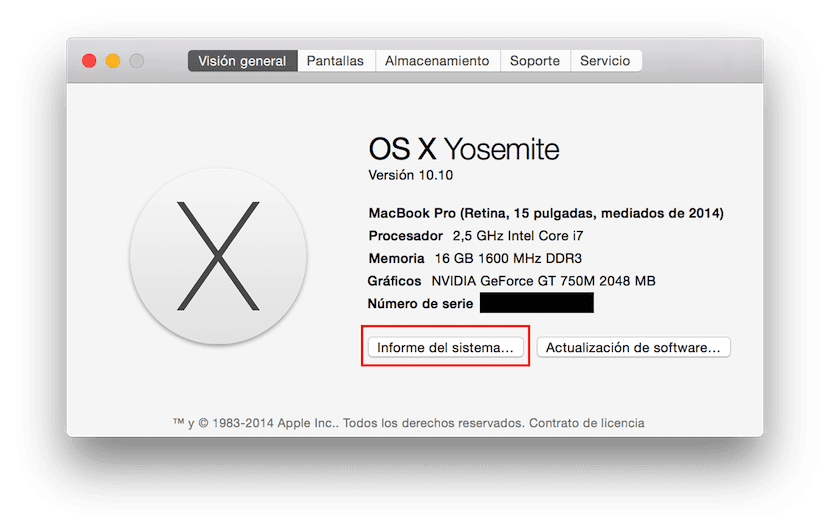
- Una vez ahí, dentro de la pestaña Bluetooth buscaremos la línea que indica la versión LMP, que debe ser 0x6 para que pueda funcionar correctamente.
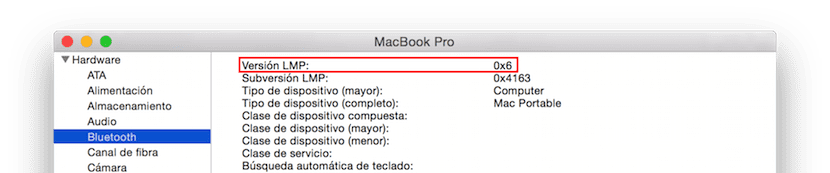
- Hecha esta comprobación, nos dirigimos a la pestana General de Preferencias del Sistema (cuyo icono está situado en nuestro dock por defecto) y nos aseguramos de que la casilla “Permitir Handoff entre este Mac y sus dispositivos iCloud” esté marcada.
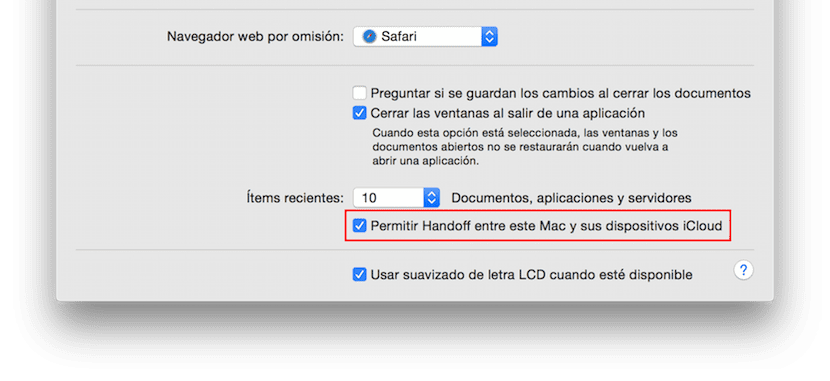
Configurar Handoff en iOS 8
- Abrimos Ajustes, pestaña General y entramos dentro de “Handoff y aplicaciones sugeridas”.
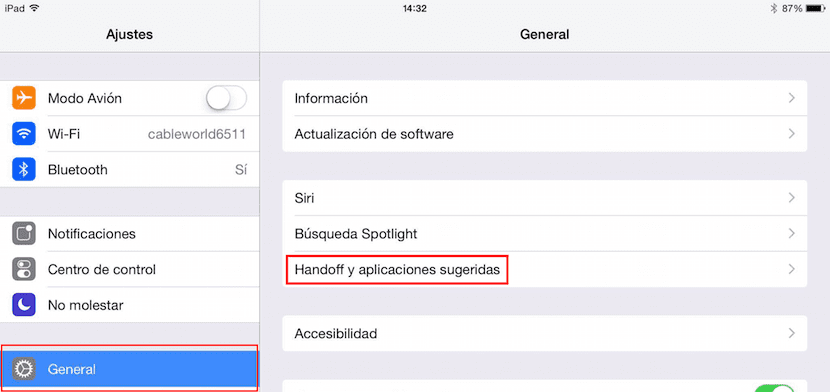
- Por último, tendremos que pulsar el interruptor de «Handoff» para que este quede correctamente activado.
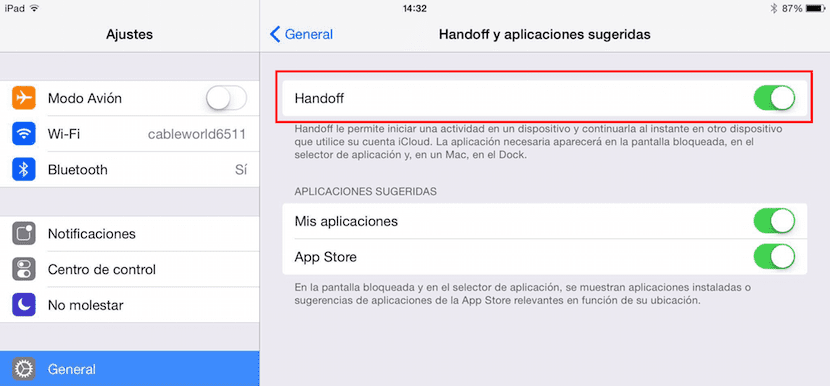
NOTA: Es importante tener presente que, para que Handoff funcione correctamente, los dispositivos enlazados deben formar parte de la misma cuenta de iCloud.

En el mac recién restaurado y actualizado no me sale esa casilla de Handoff, todo lo demás tal cual, pero esa casilla debajo de «ítems recientes», no.
Según el bluetooth que tengas instalado en tu Mac podrás activarlo o no. En unas horas visítanos y si tu mac es compatible con bluetooth 4.0 lo solucionarás en un minuto, de lo contrario te diremos como puedes hacerlo, pero tendrías que cambiar piezas del Mac.
Tengo un Air compatible con Handoff, según requisitos de Yosemite para tal fin. También me figura la versión LMP 0x6. Sin embargo no me sale la opción de Handoff en la pestaña de general en preferencias.
Podríais indicarme como proceder?
En unas horas publicamos como puedes solucionar este problema con una sencilla aplicación. A mi me pasaba lo mismo y lo he solucionado según explico en el post.
Saludos.
buenas noches ignacio necesitaría es link que dijiste que subirías porque tengo versión 4.3 de bluetooth podrías darme una solución ? te lo agradecería ?
me aparece LMP 0x4 , me podría decir alguien que tengo que hacer para pasarlo a LMP 0x6?
No puedes hacer nada. LMP 0x4 significa que tienes bluetooth inferior a 4.0 por lo tanto no puedes utilizarlo. Mañana por la mañana publicamos un post para ofrecer soluciones a todos los usuarios que teniendo bluetooth 4.0 no les funciona handoff y para aquellos que disponen de una versión anterior de bluetooth, que parte del mac tienen que cambiar.
instale yosemite desde 0 y me funciona excelente entre el mac y el ipad, pero no me funciona con el iphone, es un 5s, que puede ser?
Hola, no sé cómo lo tengo para el asunto del handoff: iMac (21.5 pulgadas, mediados de 2011),Versión del Software Bluetooth Apple: 4.3.1f2 15015,Versión LMP: 0x4. OS X Yosemite, versión 10.10.1
Necesito software, tarjeta ?
Gracias de antemano por la ayuda
Un saludo, Luis.
En este otro post https://www.actualidadiphone.com/como-utilizar-la-funcion-handoff-en-macs-antiguos-sin-bluetooth-4-0/ te decimos cómo. Tendrías que cambiar la tarjeta Wifi / Bluetooth por el modelo indicado en el artículo.
Muchas gracias Ignacio, me pongo manos a la obra